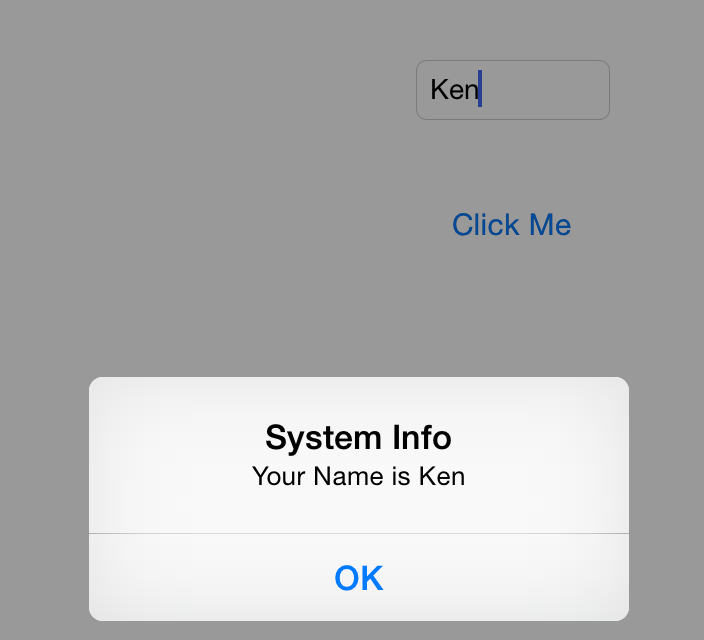如何在XCODE中的Main.Storyboard内拉入控件并实现一个简单的效果呢?本人由于刚接触Swift语言不久,对于IDE的操作还是很生疏,不懂了就在网上参考了网上前辈们的文章。以下我将演示如何用Swift语言配合Main.Storyboard演示一个小例子,对于新建一个SingleView Application在这里就不多说了。
创建好的应用程序已经自动创建好了一个和Main.Storyboard连接好的ViewController。
接下来我们在Main.Storyboard中的View内添加一个UITextField和UIButton

此时点击编辑器右上角的第二个按钮(两个圈圈),将视图和代码分两边显示
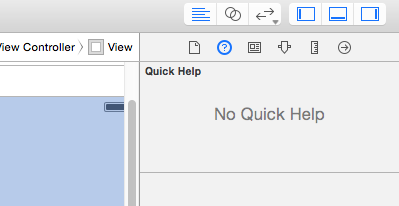
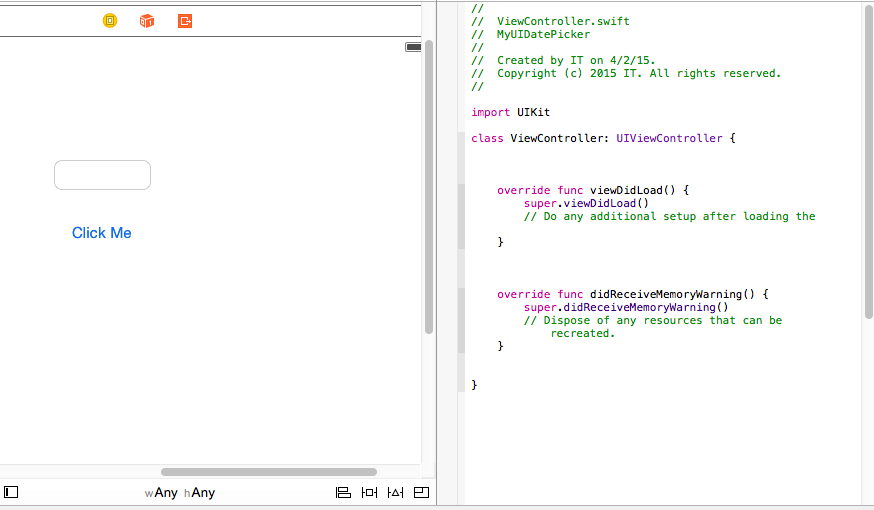
接下来将关联控件和代码,把鼠标放在UITextField上面按住Ctrl键并拖动鼠标到ViewController.swift文件的空处放手后将出现以下画面后输入NAME,
同样的方法将按钮拉过去。
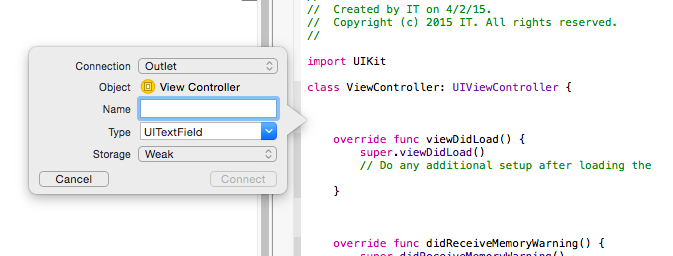
现在到了绑定按钮事件的时候,选中按钮后点击编辑器右上角第二排倒数第一个按钮(箭头)出现以下画面。
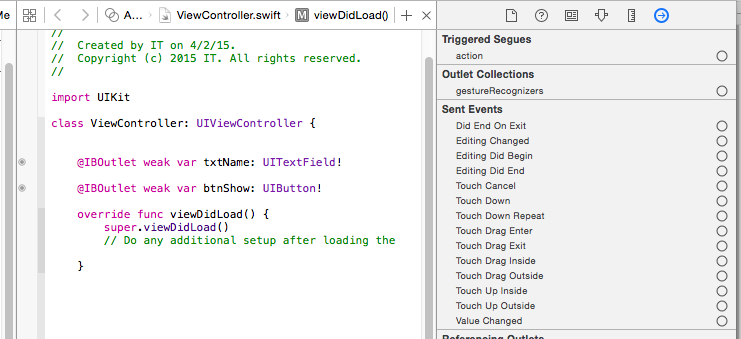
将鼠标移到 “Touch Up InSide”右边的小圈圈后会出现一个加号后按住鼠标左键拖动到ViewController.swift文件的空白区域后就可以绑定方法,并在方法体内写几行代码。
@IBAction func btnClicked(sender: AnyObject) {
let alertView = UIAlertView() //定义一个弹出框
alertView.title = "System Info"
alertView.message = "Your Name is \(txtName.text)"
alertView.addButtonWithTitle("OK")
alertView.show()
}
在模拟器内运行后在文本框内输入名字后点击按钮效果如下图所示: